
Mengapa Pokemon pergi pada Android saat startup dan setelah penangkapan Pokemon?
Dalam artikel ini, kami akan menganalisis pertanyaan - mengapa Pokemon pergi mogok dan bagaimana menghadapinya?
Navigasi
- Pokemon Go crash selama unduhan di android
- Bagaimana cara bermain pokemon pergi ketika kesalahan server?
- Membuat shutdown paksa dari aplikasi dan masuk kembali di dalamnya
- Muat ulang perangkat
- Instal ulang gim
- Nonaktifkan dan nyalakan geolokasi
- Periksa smartphone untuk kepatuhan dengan persyaratan sistem.
- Kesalahan "Sayangnya Pokemon Go telah berhenti bekerja"
- Membersihkan cache dan data aplikasi
- Setel ulang data
- Video: Apa yang harus dilakukan jika Pokemon Go / Pokemon pergi adalah untuk menyelesaikan masalah
Tidak diragukan lagi, Game. Pokemon pergi. Diproduksi Auror di Pasar Game Mobile. Hari ini memimpin di antara semua yang ada di unduhan dari toko resmi untuk Android dan iOS. Gim ini memungkinkan pengguna untuk berburu di tempat-tempat nyata pada hewan-hewan yang bersembung dan memburu mereka.
Sayangnya, seperti di mana-mana, Pokemon pergi. Ini memiliki kesalahan, bug dan sebagainya. Jika Anda memiliki masalah, kami menyarankan Anda untuk membaca artikel ini sampai akhir untuk mempelajari tentang keluhan yang paling umum dan menghilangkan kesalahan.
Pokemon Go crash selama unduhan di android
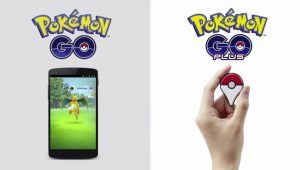
Jika Anda melompati kesalahan saat Anda mulai, atau di sudut layar, yang dapat dikenakan berputar setiap saat, maka jangan takut. Ini menghadapi banyak pemain.
Ini karena besarnya masuknya otorisasi simultan di server. Akibatnya, overload server terjadi dan kegagalan teknis terjadi. Dengan masalah seperti itu Anda tidak akan melakukan apa-apa. Jika di sebelah kiri di bagian atas ada qolf spinning, maka itu menunjukkan upaya permainan untuk terhubung dengan server Pokemon pergi.. Ketika koneksi diselesaikan atau server mulai berfungsi lagi, ikon akan hilang.
Bagaimana cara bermain pokemon pergi ketika kesalahan server?
Untuk bermain ketika kesalahan server terjadi, coba beberapa opsi:
Membuat shutdown paksa dari aplikasi dan masuk kembali di dalamnya
Jika Anda disorot "Server kami adalah masalah eksperensi" Ketika Anda mencoba untuk mengesahkan di akun, tunggu sedikit dan otorisasi ulang. Untuk mendapatkan hasil yang efektif, buat penutupan permainan yang dipaksakan sebelum otorisasi ulang.
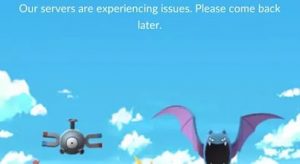
"Server kami adalah masalah eksperensi" di Pokemon Go
Muat ulang perangkat
Jika Anda tidak dapat memulai permainan, maka coba reboot ponsel dan masuk lagi. Dengan tidak adanya efek, Anda dapat memahami bahwa masalahnya benar-benar dengan server. Jika semuanya baik-baik saja dengannya, Anda tidak bisa melakukan, lalu buka Google Player. Dan lihat apakah ada pembaruan untuk permainan. Jika tersedia, maka unduh.
Instal ulang gim
Dengan tidak adanya hasil dengan opsi sebelumnya - instal ulang Pokemon pergi.. Selanjutnya, masuk di dalamnya. Semua data disimpan di cloud, jadi setelah penataan ulang, kemajuan akan disimpan.
Nonaktifkan dan nyalakan geolokasi
Jika Anda menemui pesan "Server tidak tersedia. Silakan coba lagi nanti » Selama peluncuran Pokemon pergi:
- Buka pengaturan dan lepaskan geolokasi
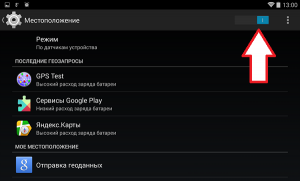
Nonaktifkan Lokasi di Android
- Jalankan game dan lulus otorisasi
- Nyalakan GPS dan semuanya harus menghasilkan
Periksa smartphone untuk kepatuhan dengan persyaratan sistem.
Pokemon Go dapat bekerja dengan banyak perangkat, tetapi jika Anda memiliki model lama, maka bisa "tidak menarik." Anda dapat membiasakan diri dengan lebih detail dengan persyaratan sistem. sini.
Kesalahan "Sayangnya Pokemon Go telah berhenti bekerja"
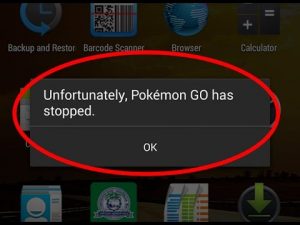
Kesalahan "Sayangnya Pokemon Go telah berhenti bekerja"
- Pergi ke pengaturan smartphone
- Buka item "Untuk pengembang"
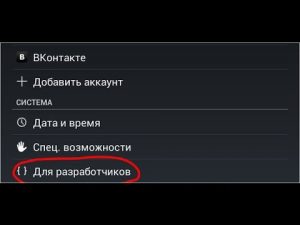
Bagian Android untuk Pengembang
Jika Anda tidak melihatnya, pertama:
- Pergi ke titik "Tentang telepon"
- Klik oleh "Bangun Nomor" tujuh kali
- Setelah itu, bagian akan diaktifkan
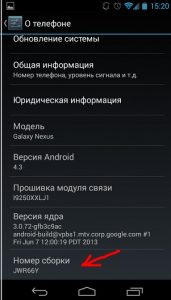
Nomor Rakitan Android.
- Buka dan temukan. "Jangan menjaga kegiatan" atau "Jangan menyimpan tindakan"
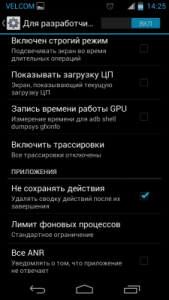
Mode "For Developers" untuk Android
- Jika ada tanda, lalu hapus
Sekarang masuk ke Pokemon G.oh dan permainan harus bekerja dengan baik.
Membersihkan cache dan data aplikasi
Opsi ini bersifat universal untuk banyak aplikasi di Android. Untuk pembersihan cache:
- Buka "Pengaturan"
- Pilih bagian "Aplikasi"
- tekan "Semua aplikasi"
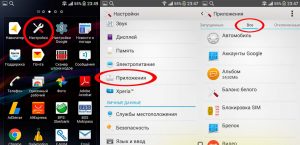
Pengaturan aplikasi Android.
- Klik pada aplikasi yang diinginkan yang cache Anda berencana untuk dihapus
- Di jendela baru, pilih "Membersihkan cache" atau "Pembersihan data"

Membersihkan aplikasi cache di Android
Setel ulang data
Ini adalah ukuran paling kardinal dan tidak disarankan untuk digunakan, jadi gunakan hanya dalam kasus paling ekstrem. Untuk mengatur ulang pengaturan telepon ke pabrik, gunakan instruksinya - Bagaimana cara mengatur ulang Android ke pengaturan pabrik? Bagaimana cara mengatur ulang ponsel di Android melalui pemulihan (pemulihan) dan komputer?
